Editarea videoclipurilor nu este doar o artă tehnică, ci și una creativă. În acest tutorial vei învăța cum să oferi videoclipului tău o notă unică utilizând filtre de clip și efecte audio în iMovie. Prin selectarea corectă a efectelor vizuale și acustice, poți îmbunătăți considerabil atmosfera și calitatea videoclipului tău. Hai să navigăm împreună prin opțiunile oferite de iMovie și să-ți ducem videoclipurile la un alt nivel.
Cele mai importante concluzii:
- Filtrele de clip îți permit să creezi o apariție vizuală creativă a videoclipului tău.
- Efectele audio ajută la schimbarea atmosferei acustice și la creșterea profesionalismului.
- Cu setările corecte, poți ajusta intensitatea filtrelor și efectelor.
Aplicarea filtrelor de clip
Pentru a face videoclipurile tale vizual mai atractive, poți folosi filtre de clip. Aceste filtre sunt integrate în iMovie și oferă o varietate de opțiuni pentru a schimba coloritul și stilul clipurilor tale.
Apasă pe tab-ul „Filtre de clip și audio” din meniul de sus. Odată ce ai făcut asta, vei vedea diferitele filtre de clip disponibile pentru tine. Acestea includ diferite stiluri precum efectul clasic de televizor sau vizualizarea proiectorului. Fiecare filtru are propriul caracter și poate oferi videoclipului tău o notă individuală.
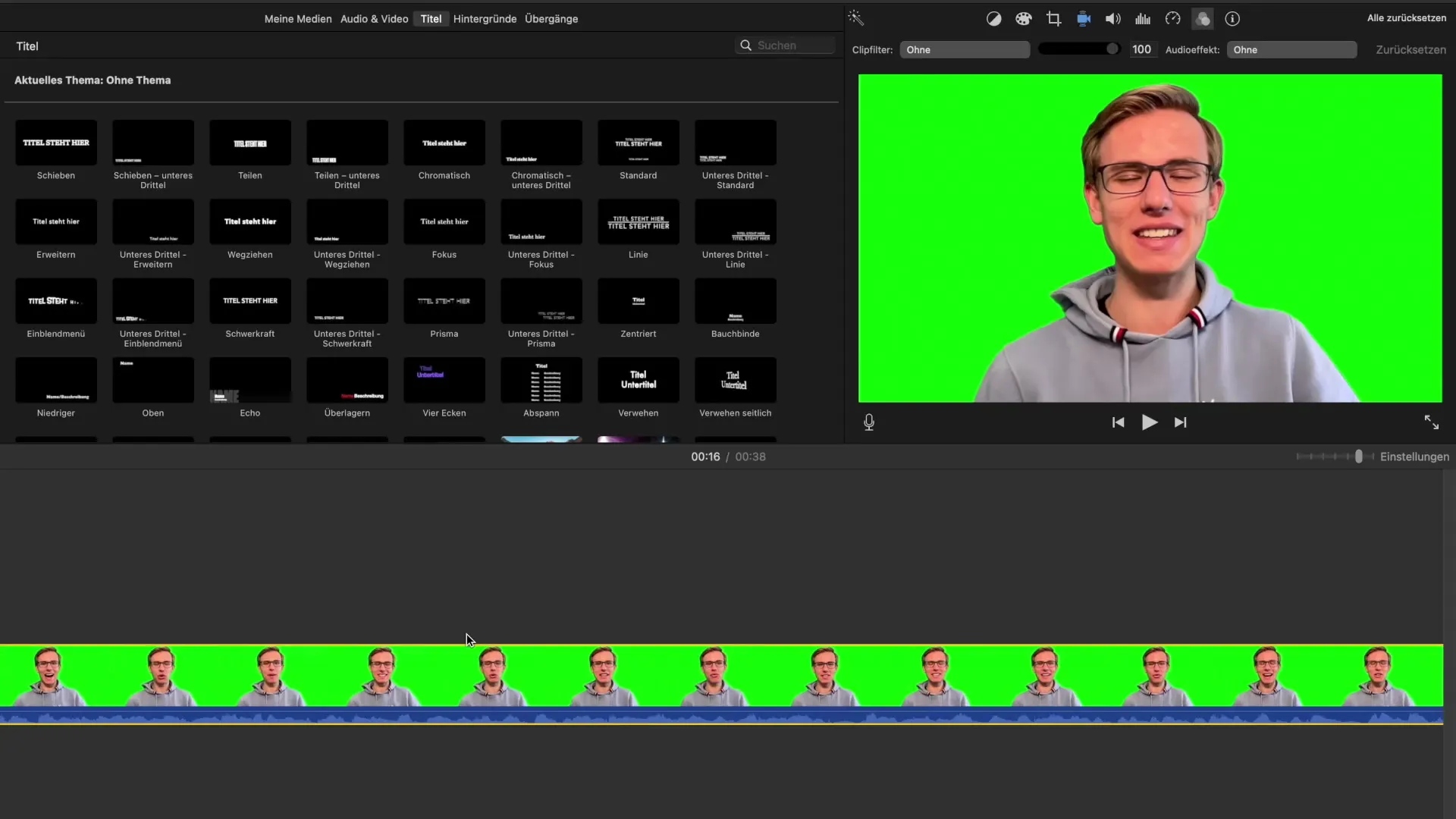
De exemplu, atunci când alegi filtru „Comic”, videoclipul tău poate căpăta aspectul unei desene de comic. Aceasta este ideală dacă dorești să adaugi o notă umoristică sau jucăușă unui subiect serios. Asigură-te că încerci diferite filtre pentru a descoperi care se potrivește cel mai bine proiectului tău.
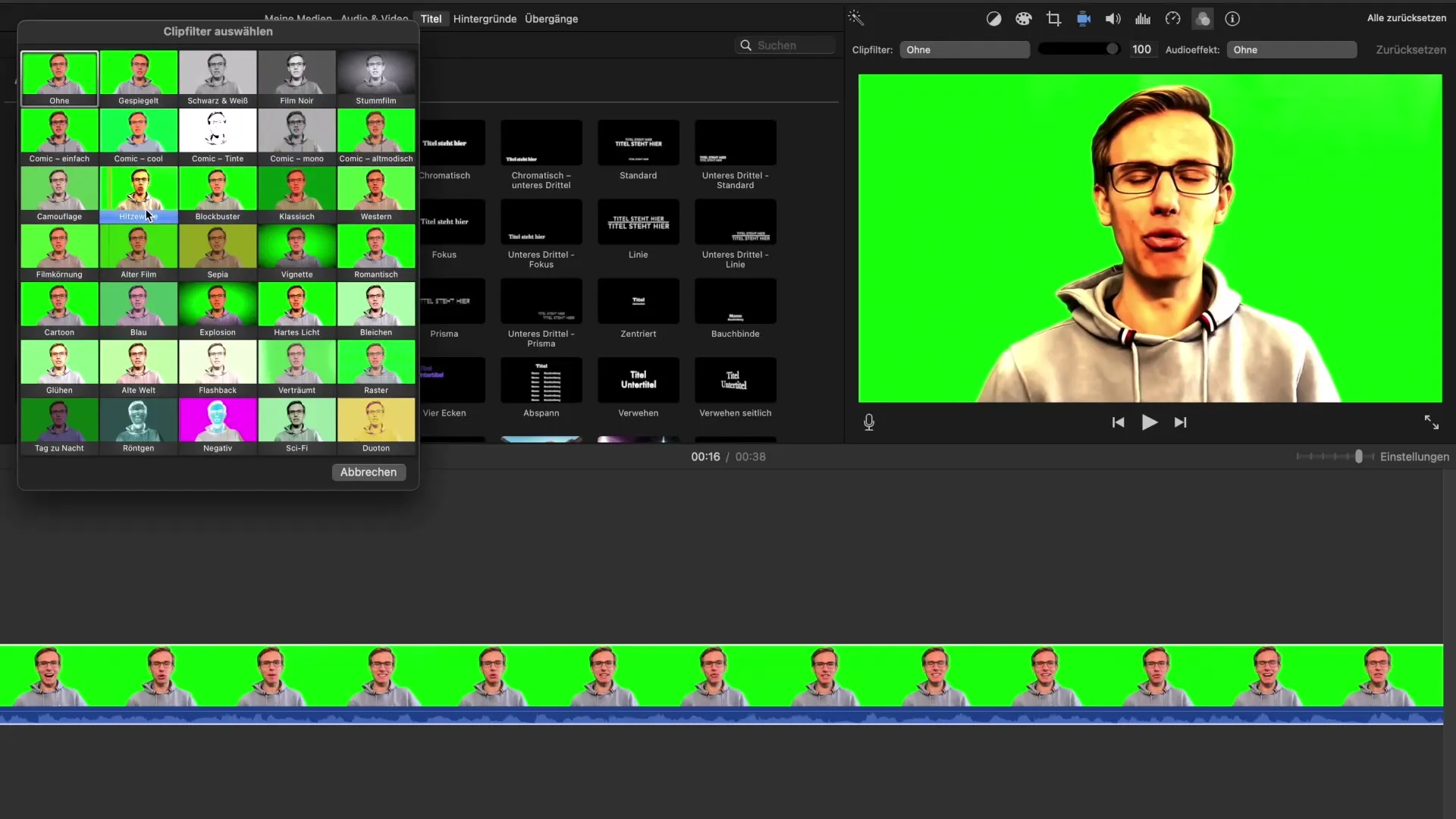
Ajustarea unui filtru de clip se face printr-un cursor, cu ajutorul căruia poți controla intensitatea efectului. Dacă setez cursorul la 100%, efectul va fi aplicat complet. Reducând intensitatea, de exemplu la 50%, vei vedea atât clipul original, cât și filtrul într-un raport echilibrat. Acest lucru îți oferă posibilitatea de a experimenta cu diverse aspecte.
Adăugarea efectelor audio
Pe lângă filtrele vizuale, s-ar putea să dorești să îmbunătățești și calitatea acustică a videoclipului tău. iMovie oferă o serie de efecte audio pe care le poți aplica cu ușurință pe clipurile tale. Aceste efecte variază de la distorsiune până la ecou și pot adăuga o dimensiune complet nouă pistei tale audio.
Pentru a alege un efect audio, apasă pe același tab care conține filtrele de clip, pe efectele audio. Aici poți asculta diversele opțiuni și selecta pe cea mai potrivită videoclipului tău. Aceste efecte sunt deosebit de utile dacă dorești să schimbi atmosfera scenei tale prin sunet.
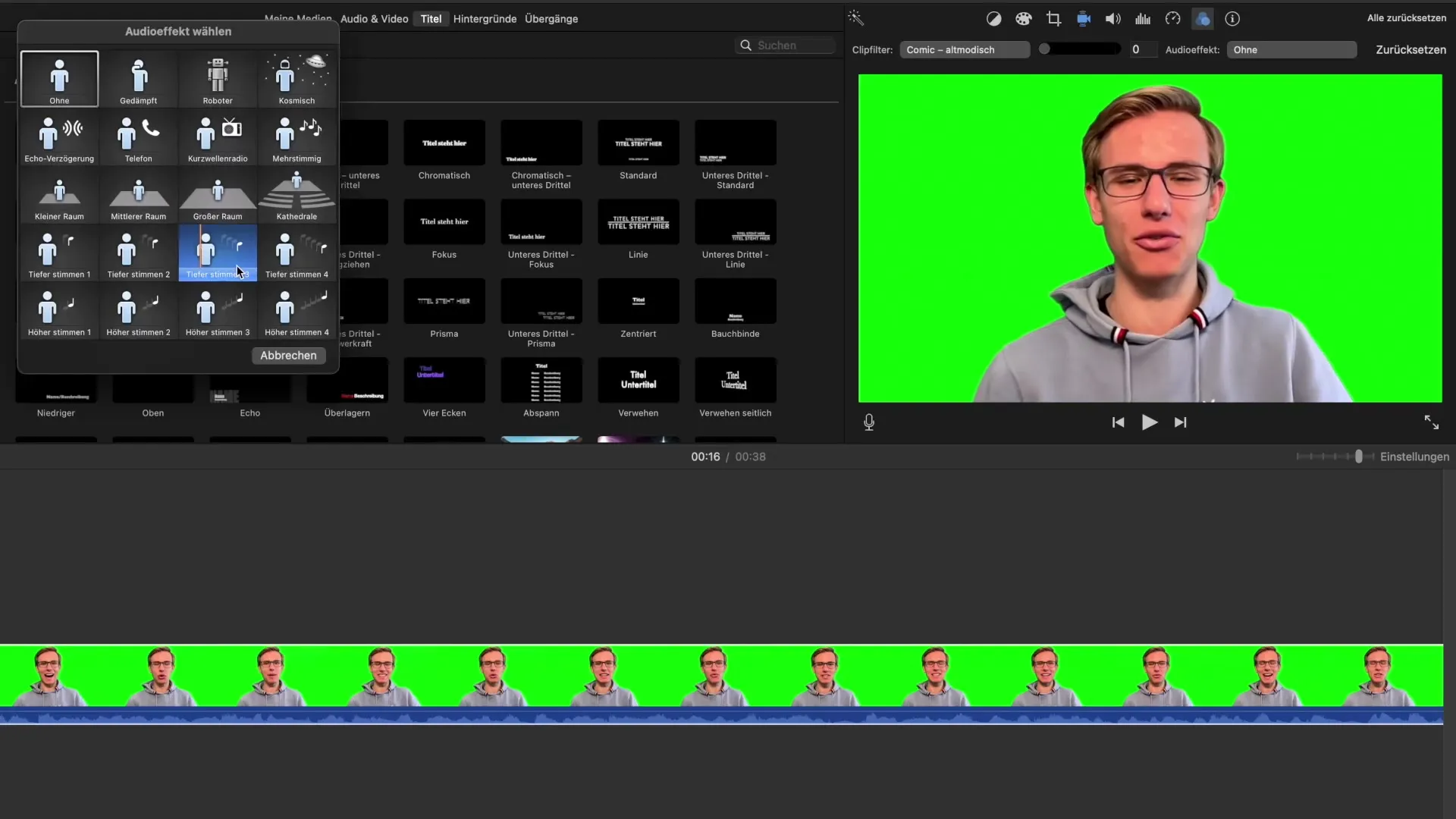
Este important să folosești efectele audio cu moderație pentru a evita să le acoperi claritatea cuvântului vorbit. Fă-te parte din acest proces într-un spațiu creativ, astfel încât să poți exploata pe deplin posibilitățile editării tale audio. Experimentează cu diferite efecte pentru a obține rezultatul dorit.
Rezumat – iMovie: Utilizarea creativă a filtrelor de clip și efectelor audio
Rezumat, iMovie îți oferă instrumente eficiente pentru a optimiza atât elementele vizuale, cât și cele acustice ale videoclipurilor tale. Filtrele de clip îți permit să schimbi aspectul clipurilor tale, în timp ce efectele audio pot influența semnificativ atmosfera și starea videoclipurilor. Prin experimentarea și ajustarea acestor efecte, poți oferi videoclipurilor tale o notă personală și le poți face să iasă în evidență.
Întrebări frecvente
Ce sunt filtrele de clip în iMovie?Filtrele de clip sunt efecte vizuale care schimbă aspectul videoclipurilor tale.
Cum pot ajusta intensitatea unui filtru de clip?Poti seta intensitatea unui filtru de clip cu ajutorul unui cursor pentru a obține efectul dorit.
Ce efecte audio sunt disponibile în iMovie?iMovie oferă o varietate de efecte audio, inclusiv ecou, distorsiune și alte sunete creative.
Pot aplica simultan efecte audio și filtre de clip?Da, poți utiliza atât filtre de clip, cât și efecte audio simultan pentru a îmbogăți videoclipul tău.
Cum găsesc efectul potrivit pentru proiectul meu?Experimentează cu diferite filtre și efecte pentru a descoperi ce se potrivește cel mai bine videoclipului tău specific.


